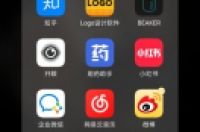之前笔者有写过一篇,有关Excel图表的文章,总体反向很不错,看来亲们很喜欢这类小干货嘛~作为一个异常宠粉的自媒体人,火上浇油趁热打铁,睁大眼睛瞧仔细咯!
1 * 分类打印表格
一个部门打印一页的话,可以通过创建数据透视表来实现,先点击部门列的任意单元格,
右击就选择字段设置——布局和打印——勾选每项后面插入分页符,随后选中部门列任一项单元格,右击选择数据透视表选项——打印——勾选设置打印标题即可分页打印。
将光标放在数据透视表任意单元格中,之后点击分析——刷新,也可以直接右击选择刷新。
而有时在刷新过程中,你会发现列宽发生变化了,这时如何保持不变呢?
右击选择数据透视表选项——点击布局和格式——取消更新时自动调整列宽复选框,点击确定即可。
3 * 转换为普通表格
选中区域并复制,之后粘贴为数值,然后再粘贴为格式即可。
4 * 更改计数统计项
将数据透视表中求和项更改为计数项,只要选中单元格右击值字段设置,选择你要的值汇总方式即可。
5 * 合并类似单元格
选中要合并的标签,打开数据透视表选项,点击选择布局和格式,随后勾选合并且居中排列带标签的单元格的复选框。
6 * 数据组合